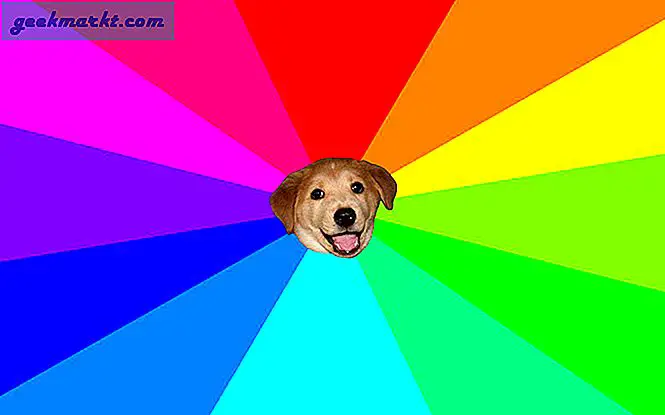Microsoft har udviklet Windows 10X OS til futuristiske foldbare enheder. Hype er så meget, at nogle få mennesker endda spekulerer, dette vil være en stor del af Windows 'fremtid. Hvis du er en entusiast som mig eller en udvikler, kan du få et smugkig ind i Windows 10X OS ved blot at efterligne det på din eksisterende pc. Heldigvis gjorde Microsoft hele processen enkel og nem. Lad os se det
Installation af Windows 10X Emulator på Windows 10
Selvom Windows Emulator kan installeres af alle, der er få software- og hardwarekrav at møde. Også dig skal aktivere Hyper-V inden installation af Windows 10X ISO.
Softwarekrav
- 64-bit Windows 10 Pro, Enterprise eller Education (Windows 10 Home Edition fungerer ikke)
Hardwarekrav
- Intel CPU med mindst 4 kerner (Fungerer ikke med AMD-processorer)
- 8 GB RAM eller mere.
- 15 GB ledig diskplads, SSD anbefales
- Dedikeret grafikkort anbefales: DirectX 11.0 eller nyere, WDDM 2.4 grafikdriver eller nyere.
Aktivér Hyper-V
Inden du aktiverer Hyper-V, skal du kontrollere, om Hyper-V understøttes på din pc eller ej. Åbn kommandoprompten, skriv kommandoen “systeminfo.exe”Og tryk på enter. Nu under afsnittet Hyper-V-krav, hvis du ser muligheden JA, kan du fortsætte med at aktivere Hyper-V.
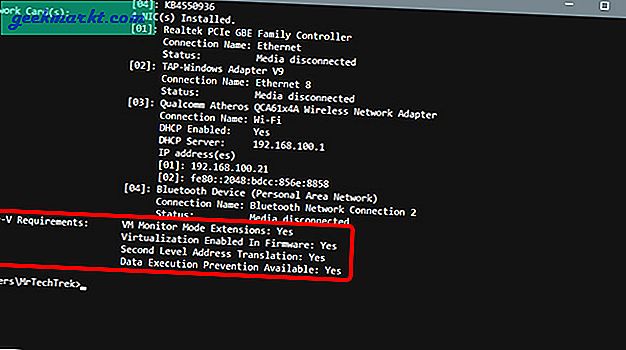
Hvis indstillingen siger Nej, kan du bruge linkene til at aktivere følgende i BIOS. Efter aktivering skal du kontrollere igen, om indstillingen siger Ja eller Nej.
- Hardware-assisteret virtualisering
- Anden niveau adresseoversættelse (SLAT)
- Hardwarebaseret forebyggelse af dataudførelse (DEP)
Naviger til for at aktivere funktionen “Hyper-V” Kontrolpanel -> Programmer -> Programmer og funktioner -> Slå Windows-funktioner til eller fra -> Aktivér “Hyper-V”.
Efterlign Windows 10X på Windows 10
Åbn Indstillinger på din pc > Opdatering og sikkerhed> Windows Insider-program og vælg den ønskede Microsoft-konto og vælg indstillingen "Hurtig" under Vælg dine insiderindstillinger.
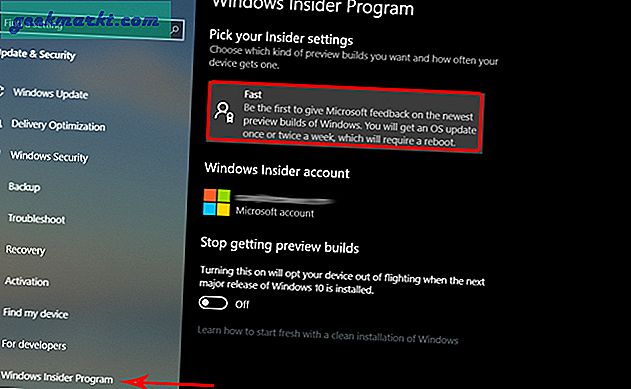
I den samme menu skal du vælge indstillingen Windows Update og kontrollere, om der er opdateringer, der afventer. Opdater Windows, og genstart systemet.
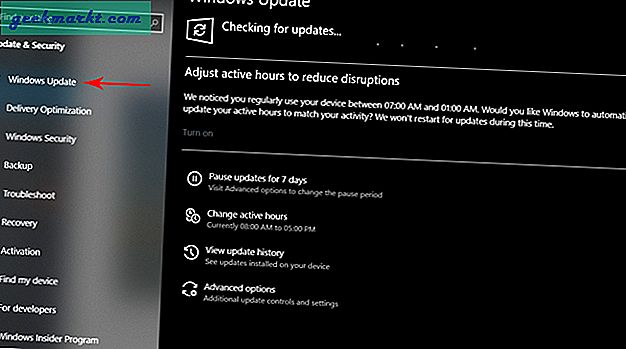
Åbn nu Microsoft Store og installer Microsoft Emulator.
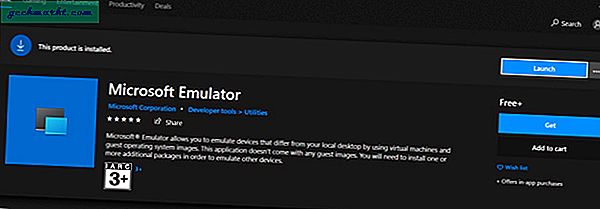
Nu skal du bare downloade og installer Windows 10X Emulator Image.
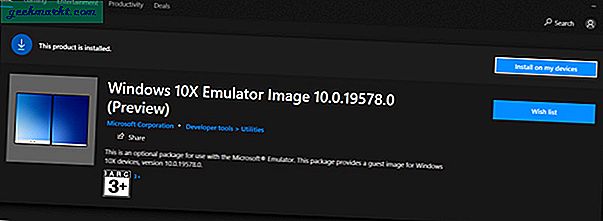
Når Windows 10X er downloadet, skal du klikke på Installer og vælg enheden fra listen. Hvis din computer ikke understøtter ovenstående krav, kan du muligvis ikke se enhedens navn.
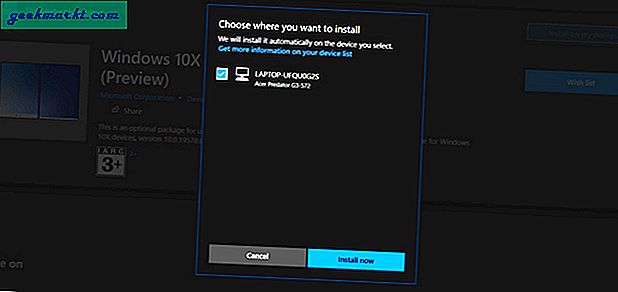
Efter installationen, søg efter Microsoft Emulator og åbn applikationen som administrator.
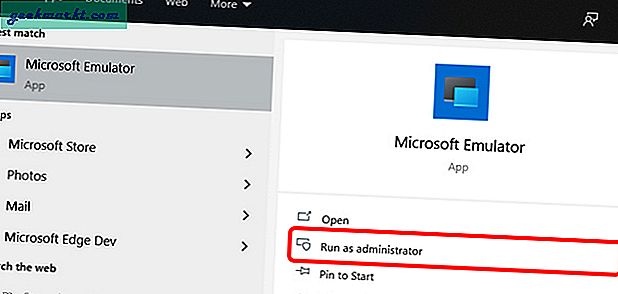
Nu kan du se, Windows 10X Emulator mulighed, klik på Start for at starte Windows 10X.
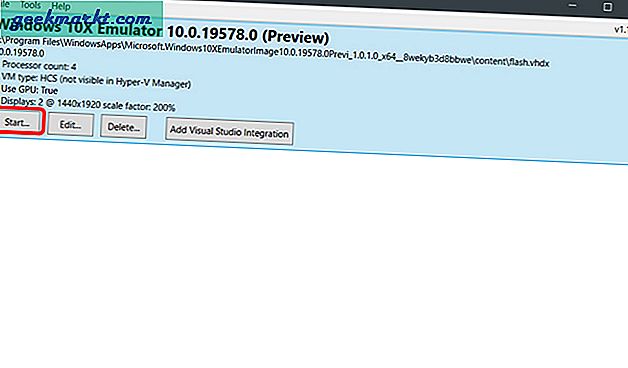
Du kan bruge emulatoren og kan styre det med musen og tastaturet. Denne emulator er designet til at give dig en bedre idé om, hvordan dine apps ser ud på en enhed med dobbelt skærm.
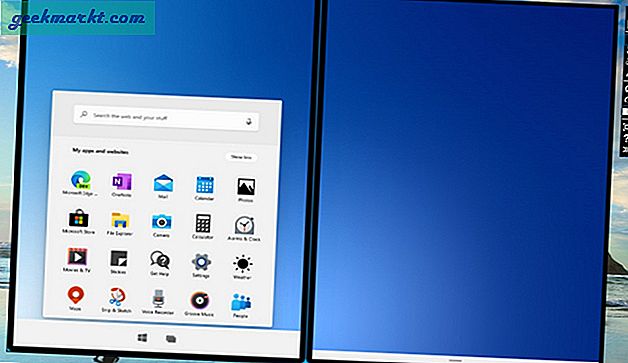 Relaterede:Top apps til at blokere for et program fra at få adgang til internettet på Windows 10
Relaterede:Top apps til at blokere for et program fra at få adgang til internettet på Windows 10
Afslutter
Derefter, Windows 10x på din computer. Du kan opleve Windows 10X alene. Se også på denne Youtube-video fra Windows Central for at tjekke alle funktionerne i Windows 10X. Så hvad er din yndlingsfunktion i Windows 10X, og hvad føler du, at den stadig mangler? Lad mig vide i kommentarerne nedenfor.
Skal læses:Sådan fjernes genvejspiloverlay på Windows 10